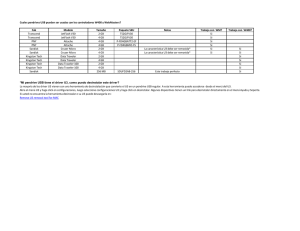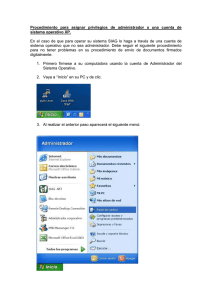Remover su JetFlash
Anuncio
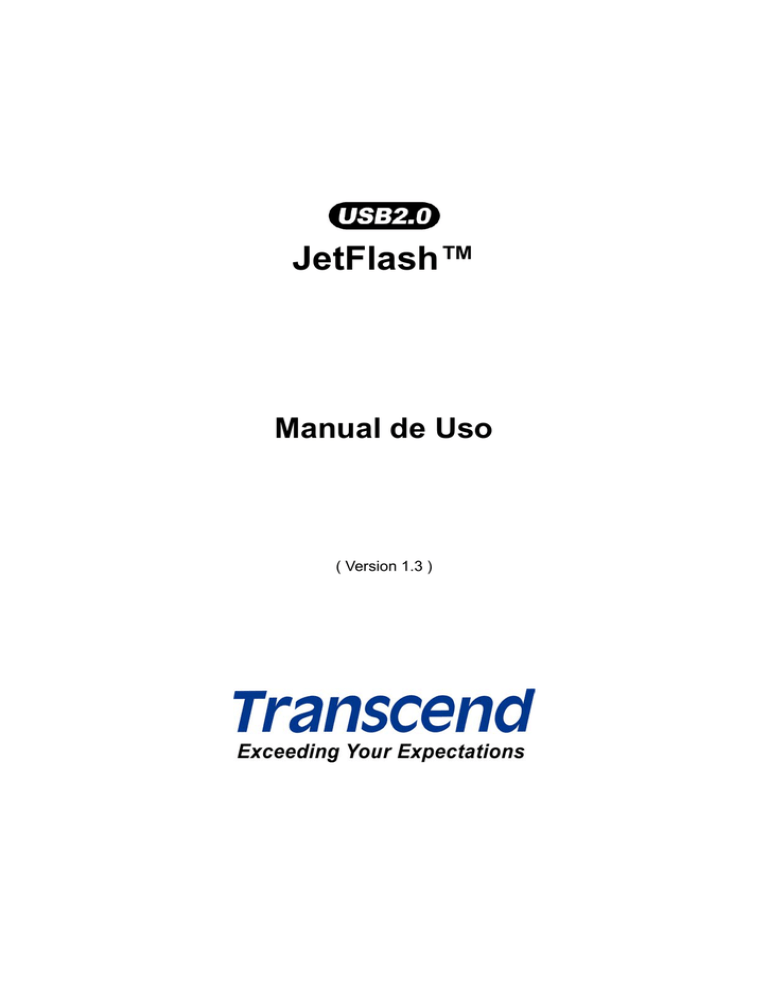
JetFlash™ Manual de Uso ( Version 1.3 ) Contenido Introducción .........................................................................................................................................1 Contenido .....................................................................................................................................1 Características ..............................................................................................................................1 Requisitos del Sistema .................................................................................................................1 Instalación del Driver...........................................................................................................................2 Instalación del Driver para Windows 98SE .................................................................................2 Instalación del Driver para Windows Me, 2000, y XP ................................................................2 Instalación del Driver para Mac OS 9.0 o más reciente...............................................................2 Instalación del Driver para Linux Kernel 2.4.2 o mas reciente ...................................................2 Partición y Función de Seguridad ........................................................................................................3 Tipos de Partición ........................................................................................................................3 Acceso a los Datos en la Área de Seguridad................................................................................5 Salir de la Área de Seguridad.......................................................................................................6 Cambio de Contraseña .................................................................................................................7 Si se le olvido su Contraseña .......................................................................................................8 Función PC-Lock .................................................................................................................................8 Función PC-Lock para Windows 98SE, Me, 2000, y XP ............................................................8 Atrancar su Computadora ............................................................................................................9 Desatrancar su Computadora .......................................................................................................9 Función Boot-Up ...............................................................................................................................10 Requerimientos del Sistema para Función Boot-Up..................................................................10 Función Boot-Up para Windows 98SE y Me.............................................................................10 Función Boot-Up para Windows XP ......................................................................................... 11 Remover .............................................................................................................................................15 Remover su JetFlash ..........................................................................................................................15 Remover su JetFlash en Windows 98SE....................................................................................15 Remover su JetFlash en Windows Me, 2000, y XP ...................................................................15 Remover JetFlash en Mac OS....................................................................................................15 Remover Su JetFlash en Linux ..................................................................................................15 Procedimiento para Solucionar Problemas ........................................................................................16 Información para Ordenar..................................................................................................................18 Introducción Gracias por su compra del Transcend JetFlash™. Este pequeño dispositivo es diseñado para facilitar el cambio de gran cantidad de datos entre su computadora desktop o laptop con un porte USB. Con una capacidad de almacenaje mas alta y un nivel de transferencia más rápida que su típico medio portátil de almacenaje, el JetFlash puede reemplazar su disco tipo floppy y disco duro. Además, su movilidad, habilidad fuerte de retención de datos, y apariencia impresionante le dará una nueva experiencia en el almacenamiento de datos Contenido Este paquete de JetFlash incluye los siguientes artículos: • JetFlash • Correo de Cuello • Driver CD • Guia de Instalación Rápida Características • Compatible con USB 2.0 • Instalación fácil Plug and Play • Función PC-Lock: Hace su JetFlash la llave para atrancar su computadora • Función Boot-Up: Hace su JetFlash un dispositivo de arranque • Partición & Seguridad: Crea una partición privada protegida por una contraseña. • No necesita Driver (Solamente Windows® 98SE necesita el driver incluido) • Consumo de energía vía el puerto USB. No necesita alimentación de energía externa o batería • Luz LED indica que el JetFlash esta en uso. Requisitos del Sistema • Hardware: Computadora Desktop o notebook con puerto USB • Sistema de Operación: Windows® 98SE, Windows® Me, Windows® 2000 o Windows® XP Mac™ OS 9.0 o más reciente, Linux™ Kernel 2.4.2 o más reciente 1 Instalación del Driver Instalación del Driver para Windows 98SE 1. Ponga el CD del driver en el CD-ROM drive (Auto-Run supported). Seleccione Win98 Driver. ¡ADVERTENCIA! Por favor asegúrese de instalar el controlador antes de enchufar su JetFlash™. 2. Siga las instrucciones para completar la instalación. 3. Conecte su JetFlash al puerto USB. Un nuevo drive aparecerá, Removable Disk, con un nuevo drive asignado aparecerá en la ventana My Computer. Instalación del Driver para Windows Me, 2000, y XP No necesita de un driver. Estos sistemas de operación funcionan con su JetFlash. Simplemente conecte el JetFlash en el puerto USB, y Windows instalara los archivos necesarios para usar su dispositivo. Un nuevo Removable Disk drive, disco removible, con un drive asignado aparecerá en la venta My Computer, Mi Computadora. Instalación del Driver para Mac OS 9.0 o más reciente No requiere de un driver. Solamente conecte su JetFlash al puerto USB y su computadora automáticamente lo detectara. Un nuevo icono aparecerá en su Desktop. Instalación del Driver para Linux Kernel 2.4.2 o mas reciente No requiere driver. Solamente conecte el JetFlash al puerto USB. Ejemplo: 1. Tiene que crear un directorio para su JetFlash mkdir /mnt/jetflash 2. Monte JetFlash mount –a –t msdos /dev/sda1 /mnt/jetflash 2 Partición y Función de Seguridad Tipos de Partición Puede partir su JetFlash en dos diferentes tipos. Los dos tipos son: Tipo 1: “Área Publica Solamente” Esto es el predefinido tipo de división para el JetFlash. Permite el volumen entero de la memoria de Jeflash ser accesible a todos. Ningún hay un área establecida para datos privados Área Publico Tipo 2: “Area Publica y Area de Seguridad” JetFlash tiene particiones que son de un solo numero lógico, single Logical Unit Number (LUN), y contiene un área Publico y una área Seguro. Datos seguros se pueden establecer en la Área de Seguridad, que es protegida por una contraseña. Área Publica El acceso al Área Publico es sin restricción. Log Out / Log In Área Segura 1. Ponga el CD en el CD-ROM drive (Auto-Run supported). Conecte su JetFlash en el puerto USB de su computadora y seleccione mFormat. 2. Seleccione el botón Partition en la ventana de mFormat. 3 3. El siguiente mensaje aparecerá. Selección Yes para continuar o No para parar. 4. Seleccione el tipo de partición que necesita. a. Para dividir su JetFlash al tipo predefinido, i.e.,“Area Publico Solamente.” Escoja el Área Publico Solamente (Public Area Only), y seleccione OK. b. Para dividir su JetFlash a “Area Publico y Área Seguro”, seleccione Public and Security Área (Área Publico y Área Seguro) y ponga el tamaño de memoria que quiere apartar para la Partición del Área de Seguridad (Security Partition Área). i. El tamaño mínimo él la partición privada, Private Partition Area es 3MB, y el máximo no puede ser mas del tamaño total, Total Storage Size. ii. Ponga su contraseña, New Password. (Máximo tamaño de contraseña es de 8 caracteres.) iii. Ponga alguna pista, Password Hint, que le recuerde de su contraseña por si acaso se 4 le olvida. iv. Seleccione OK. 5. La siguiente ventanilla aparecerá, seleccione OK para continuar o Cancel para cancelar. 6. Cuando la nueva partición haya sido creada, la siguiente ventanilla aparecerá, seleccione OK. Acceso a los Datos en la Área de Seguridad 1. Conecte su JetFlash y haga clic en mFormat.EXE en JetFlash. El icono aparecerá en su sistema y la ventanilla mFormat aparecerá. Después de que función de partición haya terminado, el archivo mFormat.EXE aparecerá y será copiado a su JetFlash. Favor de no borrarlo. Puede ejecutar la función de Utilidad sin el Driver CD si corre el mFormat.EXE en cualquier computadora. 5 2. Seleccione el botón Login/out en la ventana de mFormat. 3. La siguiente ventanilla aparecerá. Ponga su contraseña y seleccione OK. Si una pista o clave fue instalada en el Password Hint durante el procedimiento de partición, puede seleccionar el boton Hint para que le dé la opción de poner la pista Password Hint para que le ayude a recordar su contraseña. 4. La ventanilla Removable Disk aparecerá y el área de Seguridad, Security Area, esta listo para usar. Salir de la Área de Seguridad 1. Asegúrese que haya cerrado todos los archivos y que ningún dato sé este transfiriendo a su o de su JetFlash. 2. Haga clic el botón Login/out en la ventanilla mFormat. Después que haya completado el proceso de salirles del Área de Seguridad, solamente puede tener acceso a los datos en el área publica. 6 Cambio de Contraseña 1. Seleccione el botón Login/out en la ventanilla de mFormat. 2. La siguiente ventanilla aparecerá. Seleccione el botón Manage Password. 3. Ponga su contraseña actual, Old Password, y luego ponga su nueva contraseña, New Password, confirme la nueva contraseña, Confirm New Password.. (Máximo tamaño de contraseña es de 8 caracteres) También puede poner una nueva pista, Password Hint, para que le ayude a recordar su nueva contraseña. Seleccione OK. 4. La siguiente ventanilla aparecerá. Seleccione OK para cerrar la ventanilla. 7 Si se le olvido su Contraseña Cuando se le olvido su contraseña, puede usar su pista “Password Hint” para recordar de su contraseña. Si todavía no recuerda su contraseña usando la clave “Password Hint”, entonces tendrá que correr la función de Partición y reparticionar su Jetflash. datos en su JetFlash serán perdidos durante el procedimiento. Desgraciadamente, todos los Tendrá la oportunidad de reservar una copia de sus datos dentro el “Public Access,” pero todos los datos de la Area Segura serán perdidos Función PC-Lock Una vez que la función PC :Lock sea permitido, puede usar su JetFlash como una llave para desatrancar su computadora y protegerla de que otros la usen. La función PC-Lock no es permitida en los sistemas de operación Mac o Linux. Para usar la Función PC- Lock, tiene que conectarse a Windows OS con derechos de Administrador. Función PC-Lock para Windows 98SE, Me, 2000, y XP 1. Seleccione el botón PC-Lock en la ventanilla de mFormat. 2. La siguiente ventanilla aparecerá. 8 3. En esta ventanilla puede seleccionar el tiempo de Protección, Protect Time, que Usted quiera para cambiar el PC-Lock hint y los Font. 4. Seleccione OK para permitir la función PC-Lock. Se quiere atrancar su computadora después de que la haya apagado, puede seleccionar OK & ShutDown. Puede quitar su JetFlash cuado la computadora este apagada. 5. El siguiente mensaje aparecerá cuando la función PC-Lock esta funcionando. Atrancar su Computadora Después que la función PC-Lock este funcionando, su computadora estará atrancada cuando su Jetflash no este conectado. Si su computadora este atrancada, sé vera la siguiente ventanilla. Desatrancar su Computadora Para desantracar su computadora, tiene que volver a conectar su JetFlash. El estado atrancado en la pantalla desaparecerá y podrá usar libremente su computadora. 9 El estado atrancado es cancelado automáticamente después del tiempo atrancado se haya vencido. Función Boot-Up Para los sistemas que usan Windows 98SE, Me, o XP, JetFlash puede ser configurado para servir como un MS-DOS Boot Disk. Después de terminar este procedimiento, JetFlash puede ser usado para ser boot-up su computadora, permitiéndole usar programas MS-DOS. Esto no convierte su JetFlash como una Reserva para Windows, ni tampoco pone archivos de Windows Startup a su JetFlash. Después de booting con JetFlash, si desea usar Windows, tiene que empezar Windows por su disco duro o por un Disco de Reserva creado previamente. La Función de Boot-Up no es apoyada por Windows 2000, Mac, o Linus Operating Systems. Para usar la Función Boot-Up, tiene que conectarse a Windows OS con derecho administrativo. Si esta usando el dispositivo como dispositivo de arranque, tome en cuente que hay una capacidad máxima de 500MB (o menos) proporcionado para el sector de arranque. Esto aplica a formatos de USB-ZIP y USB-HDD. Requerimientos del Sistema para Función Boot-Up • Una computadora Desktop o Notebook que apoye USB-ZIP o USB-HDD como la primer bootup device en BIOS • Windows 98SE, Me, o XP localizado en el C: drive • Cualquier programa anti-virus debe de ser apagado Función Boot-Up para Windows 98SE y Me 1. Seleccione el botón Boot-Up en la ventanilla mFormat. 2. La siguiente ventanilla aparecerá. Seleccione Yes para continuar o No para parar 3. La siguiente ventanilla aparecerá, seleccione la clase de boot-up que desee (USB HDD o USB ZIP, cualquiera que haya sido seleccionado como el Primer Boot Device en BIOS) y seleccione Create Boot Disk. 10 USB-HDD tipo boot-up no es apoyado en Windows Me. 4. El siguiente mensaje aparecerá. Seleccione OK para continuar o Cancel para salir. 5. La siguiente ventanilla aparecerá. SU JetFlash esta listo para usarse como un MS-DOS Boot Disk. Seleccione OK para cerrar; a ventanilla. Cuando haya terminado el proceso, su JetFlash ahora contiene los archivos necesarios para usar la Función de Boot-up. No retire ninguno de los archivos o la Función Boot-Up fallara. Si el USB HDD fue seleccionado, el C: \> aparecerá después de usar JetFlash para boot up. Si el USB ZIP fue seleccionado, la pantalla demostrara el aviso A: \> prompt. Función Boot-Up para Windows XP 1. Inserte el disco floppy nuevo en el lector de disco floppy (A:). Vaya a My Computer (Mi Computadora) y haga right click en el Floppy Disk(A:) icono. Seleccione Format… del menú. 11 2. Seleccione Create an MS-DOS Startup Disk y seleccione Start. 3. Seleccione OK. 4. Seleccione OK para completar el formato. 12 5. Seleccione el botón Boot-Up en la ventanilla mFormat. 6. La siguiente ventanilla aparecerá. Seleccione Yes para continuar o No para parar. 7. La ventanilla Create Boot Disk aparecerá. Seleccione Create Boot Disk. El USB-HDD boot-up no funciona en Windows XP. 8. El siguiente mensaje aparecerá. Seleccione OK para continuar o Cancel para salirse del programa. 9. La siguiente ventanilla aparecerá. Su JetFlash esta Boot Disk. Seleccione OK para cerrar la ventanilla. 13 listo para ser usado con un MS-DOS Cuando haya completado el proceso, su JetFlash tendrá los archivos que necesita para usa la función Boot-up. No quite ninguno de estos archivos o la función Boot-Up no funcionara. 14 Remover Cuando el archivo mFormat.EXE es usado, el icono icono permanecera en su system tray. Si no lo quiero usar, haga right click en el icono y seleccione exit para quitarlo de utilidad. Remover su JetFlash Remover su JetFlash en Windows 98SE Desconecte su JetFlash de su sistema cuando no hay datos en transferencia. Remover su JetFlash en Windows Me, 2000, y XP 1. Seleccione el icono en el system tray. 2. El Safely Remove Hardware aparecerá en el menú. Seleccione para continuar. 3. Siga las instrucciones. 4. El mensaje Safe To Remove Hardware aparecerá y su Jetflash esta listo para desconectar. Remover JetFlash en Mac OS Mueva el icono correspondiente a su JetFlash en el basurero. Después desconecte su JetFlash del puerto USB. Remover Su JetFlash en Linux Unmount the device from the Linux environment. Ejemplo: umount /mnt/jetflash Antes de remover su JetFlash, asegure que la luz LED este prendido y No parpadeando! Si quita el Jetflash cuando esta en uso, puede dañar su Jetflash. 15 Procedimiento para Solucionar Problemas Si un error ocurre, primero revise los datos listados abajo antes de mandar tu JetFlash a reparación. Si no puedes resolver el problema con la siguiente ayuda, favor de consultar con su centro de servicio / técnico. Driver CD cannot auto-run in Windows Enter Device Manager in the Control Panel and enable the Auto-Insert function for the CD-ROM drive. Alternatively, you can execute the JetFlash.exe file in the driver CD manually. El sistema de Operación no detecta mi JetFlash Revise los Siguientes: 1. Su JetFlash esta conectado correctamente al puerto USB? Si no, desconéctelo y de nuevo vuelve a conectarlo 2. Su JetFlash esta conectado al teclado de su Mac? Si, desconéctelo y conéctelo a un puerto USB de su Desktop Mac disponible.. 3. El puerto USB esta permitido? Si no, diríjase al manual de uso de la computadora para permitirlo 4. El driver necesario esta instalado? Si su computadora esta equipada con Windows 98SE, tienes que insertar el CD Driver al sistema CD-ROM y diríjase a la sección de “Driver Installation for Windows 98SE” para completar la instalación del driver antes de usar su JetFlash. Mensaje de Error de la Función de Boot-up La iniciación de la Función de Boot-up o la instalación de OS probablemente esta incompleta. Favor de asegurar que la trayectoria C:\WINDOWS\COMMAND\EBD exista en Windows 98SE, Me o XP. Si, existe regresa al primer paso para volver a iniciar la Función de Boot-up. falla, la Función de Boot-up no apoya su computador 16 Si esto No puede encontrar los archivos copiados en su JetFlash Vuelva a copiar el archivo y diríjase a la sección de “Safely Remove your JetFlash” para remover el JetFlash correctamente después que el procedimiento de copiar se haya completado. Archivo borrado todavía aparece Vuelve a borrar el archivo y diríjase a la sección de “Safely Remove Your JetFlash” para que correctamente retire su JetFlash después del procedimiento de borrar se haya completado mFormat (mFormat.EXE file) cannot be executed Tiene que entrar en el sistema con Derechos Administrativos para utilizar mFormat Utility. Si desea acceso a las funciones de seguridad de su JetFlash™, tendrá que efectuar mFormat utility por lo menos una vez. 17 Información para Ordenar Serie JetFlash™ 150 Especificaciones • Tamaño: 59mm x 19mm x 10mm • Peso: 10 g • Certificados: CE, FCC, BSMI Transcend P/N Tamaño de Memoria Color TS256MJF150 256MB Verde TS512MJF150 512MB Azul TS1GJF150 1GB Rojo TS2GJF150 2GB Plateado 18 Serie JetFlash™ 120 Especificaciones • Tamaño: 75mm x 25mm x 11mm • Peso: 15 g • Certificados: CE, FCC, BSMI Transcend P/N Tamaño de Memoria Color TS128MJF120 128MB Ámbar TS256MJF120 256MB Anaranjado TS512MJF120 512MB Rojo TS1GJF120 1GB Azul TS2GJF120 2GB Azul Claro TS4GJF120 4GB Turquesa 19 Serie JetFlash™ 110 Especificaciones • Tamaño: 64mm x 21mm x 10mm • Peso: 11 g • Certificados: CE, FCC, BSMI Transcend P/N Tamaño de Memoria Color TS128MJF110 128MB Oro TS256MJF110 256MB Verde TS512MJF110 512MB Azul TS1GJF110 1GB Rojo TS2GJF110 2GB Gris TS4GJF110 4GB Ámbar 20 Serie JetFlash™ 2A Especificaciones • Tamaño: • Peso: 75mm x 25mm x 11mm (Tamaño Mini) 88mm x 33mm x 15mm (Tamaño Normal) 15 g (Tamaño Mini) 24 g (Tamaño Normal) • Certificados: CE, FCC, BSMI Transcend P/N Tamaño de Memoria Color TS128MJF2A 128MB Plateado, Tamaño Mini TS256MJF2A 256MB Plateado, Tamaño Mini TS512MJF2A 512MB Plateado, Tamaño Mini TS1GJF2A 1GB Plateado, Tamaño Mini TS2GJF2A 2GB Plateado, Tamaño Mini TS4GJF2A 4GB Plateado, Tamaño Mini TS8GJF2A 8GB Plateado, Tamaño Normal TS16GJF2A 16GB Plateado, Tamaño Normal 21 Serie JetFlash™ V20 Especificaciones • Tamaño: 75mm x 25mm x 11mm • Peso: 15 g • Certificados: CE, FCC, BSMI Transcend P/N Tamaño de Memoria Color TS512MJFV20 512MB Anaranjado TS1GJFV20 1GB Azul TS2GJFV20 2GB Rojo TS4GJFV20 4GB Verde 22 Serie JetFlash™ V30 Especificaciones • Tamaño: 60mm x 16.5mm x 8.1mm • Peso: 7g • Certificados: CE, FCC, BSMI Transcend P/N Tamaño de Memoria Color TS512MJFV30 512MB Anaranjado TS1GJFV30 1GB Azul TS2GJFV30 2GB Rojo TS4GJFV30 4GB Verde 23 Serie JetFlash™ V160 Especificaciones • Tamaño: 61mm x 18.6mm x 9.8mm • Peso: 10 g • Certificados: CE, FCC, BSMI Transcend P/N Tamaño de Memoria Color TS512MJF160 512MB Anaranjado TS1GJF160 1GB Azul TS2GJF160 2GB Rojo TS4GJF160 4GB Verde TS8GJF160 8GB Gris 24 Serie JetFlash™ V168 Especificaciones • Tamaño: 61mm x 18.6mm x 9.8mm • Peso: 10 g • Certificados: CE, FCC, BSMI Transcend P/N Tamaño de Memoria Color TS1GJF168 1GB Gris TS2GJF168 2GB Gris TS4GJF168 4GB Gris 25 Serie JetFlash™ V210 Especificaciones • Tamaño: 70mm x 23mm x 11mm • Peso: 13 g • Certificados: CE, FCC, BSMI Transcend P/N Tamaño de Memoria Color TS1GJF210 1GB Anaranjado TS2GJF210 2GB Azul 26